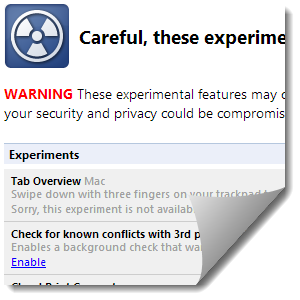Vous utilisez Google Chrome ?Voici comment explorer et personnaliser les paramètres spéciaux
Chrome est l’un de mes produits Google préférés. Google a inclus certains principes fondamentaux dans sa conception, et au lieu d’être gonflé au fil du temps comme la plupart des logiciels, Chrome reste mince, sécurisé et très, très rapide. Cela ne signifie pas que Chrome ne peut pas être personnalisé. Il existe d’innombrables modules complémentaires dans le Chrome Web Store, dont beaucoup fonctionnent bien sans ajouter de ballonnement. Mais aujourd’hui, je veux discuter d’un autre type de personnalisation.
Chrome est l’un de mes produits Google préférés. Google a inclus certains principes fondamentaux dans sa conception, et au lieu d’être gonflé au fil du temps comme la plupart des logiciels, Chrome reste mince, sécurisé et très, très rapide. Cela ne signifie pas que Chrome ne peut pas être personnalisé. Il existe d’innombrables modules complémentaires dans le Chrome Web Store, dont beaucoup fonctionnent bien sans ajouter de ballonnement.
Mais aujourd’hui, je souhaite discuter d’un autre type de personnalisation : une fonctionnalité intégrée à Chrome qui vous permet d’utiliser des fonctionnalités expérimentales, utiles et potentiellement instables, ainsi que des modifications apportées à Chrome lui-même.c’est connu chrome://flags.
Attention, ces expériences peuvent mordre
Ce sont les mots de Google, pas les miens.tant que vous entrez chrome://logo Allez dans votre barre d’adresse Chrome (ou « omnibar » comme certains l’appellent) et vous recevrez cet avertissement, ainsi qu’un paragraphe de texte supplémentaire qui doit être répété ici. Sérieusement, veuillez prendre un moment pour lire ce qui suit :
Avertissement Ces fonctionnalités expérimentales peuvent changer, se casser ou disparaître à tout moment. Si vous activez l’une de ces expériences, nous n’avons absolument aucune garantie sur ce qui se passera, votre navigateur peut même brûler spontanément. Blague à part, votre navigateur pourrait supprimer toutes vos données, ou votre sécurité et votre confidentialité pourraient être compromises de manière inattendue. Toutes les expériences que vous activez seront activées pour tous les utilisateurs de ce navigateur. Veuillez procéder avec prudence.
Faire une vidéo du jour
Un effet secondaire de cette stabilité est que si vous lisez cet article un an (voire un mois) après sa rédaction, vous risquez d’avoir de nouveaux drapeaux dans chrome://flags que je n’ai pas, et je des drapeaux discutés ci-dessous peuvent ne pas être disponibles dans votre configuration.
Sous le terrible avertissement, vous verrez une liste de « drapeaux » expérimentaux ou de fonctionnalités que vous pouvez activer dans Chrome. Beaucoup d’entre eux semblent techniques et liés aux composants internes de Chrome, et les utilisateurs peuvent ne pas comprendre immédiatement, mais ils sont soigneusement expliqués. Jetons un coup d’œil à certains des plus intéressants disponibles maintenant.
boîte d’action
Celui-ci est décrit comme « Activer l’interface utilisateur de la barre d’outils d’expérimentation de la boîte d’action »Lorsqu’elle est activée, l’étoile du signet sur l’omnibar disparaît et est remplacée par un signe plus, menant à un petit menu d’actions de page :
cette »Envoyer cette page sur votre appareil mobile« Lorsque je l’ai testé, cela a bien fonctionné, et immédiatement un menu est apparu montrant ma tablette et mon téléphone Android. Avec un clic de plus, j’ai pu envoyer la page sur mon téléphone – sympa ! « Partagez cette page » pour moi, comme il n’inclut pas l’option d’envoyer la page par e-mail, mais c’est certainement un changement intéressant.
cette »Ajouter des éléments au menu contextuel de l’onglet pour regrouper les onglets« . Il ajoute essentiellement plusieurs entrées utiles au menu contextuel de l’onglet :
Ceux-ci vous permettent de sélectionner rapidement un groupe d’onglets et de les faire tous glisser dans une nouvelle fenêtre. En remarque, même sans l’indicateur expérimental activé, vous pouvez sélectionner plusieurs onglets en cliquant simplement sur Contrôle-cliquant dessus en séquence.
défilement fluide
Certaines extensions Chrome vous permettent d’activer le défilement fluide (c’est-à-dire le type qu’Opera utilise depuis des années), mais cet indicateur expérimental vous permet de le faire sans installer d’extensions. Pour moi, ça a juste fonctionné.
Activer la connexion automatique
Aujourd’hui, de nombreux utilisateurs se connectent à Chrome lui-même avec leur compte Google. Je ne veux pas vous connecter à un site Web spécifique, mais à une application de navigateur. En effet, Chrome utilise votre compte Google pour synchroniser les favoris et d’autres paramètres sur plusieurs navigateurs. Eh bien, ce paramètre permet à Chrome d’utiliser ces connaissances (c’est-à-dire ce qu’est votre compte Google) pour vous donner un moyen rapide de vous connecter à n’importe quel site Google tout en utilisant le navigateur :
Bien sûr, il est logique d’utiliser Chrome sur votre propre ordinateur permanent et sécurisé. Pourtant, c’est une belle touche.
et bien d’autres d’où viennent-ils
En raison de la nature ad hoc de bon nombre de ces drapeaux, il n’est pas très utile de vous donner une liste complète. À notre connaissance, bon nombre de ces drapeaux pourraient disparaître demain. Mais une chose est presque certaine… chrome://logo Il sera toujours là et vous permettra toujours d’expérimenter les derniers et les meilleurs sous le capot de Chrome. Si vous vous sentez courageux, allez le vérifier et partagez tous les paramètres intéressants que vous trouvez dans les commentaires !
A propos de l’auteur